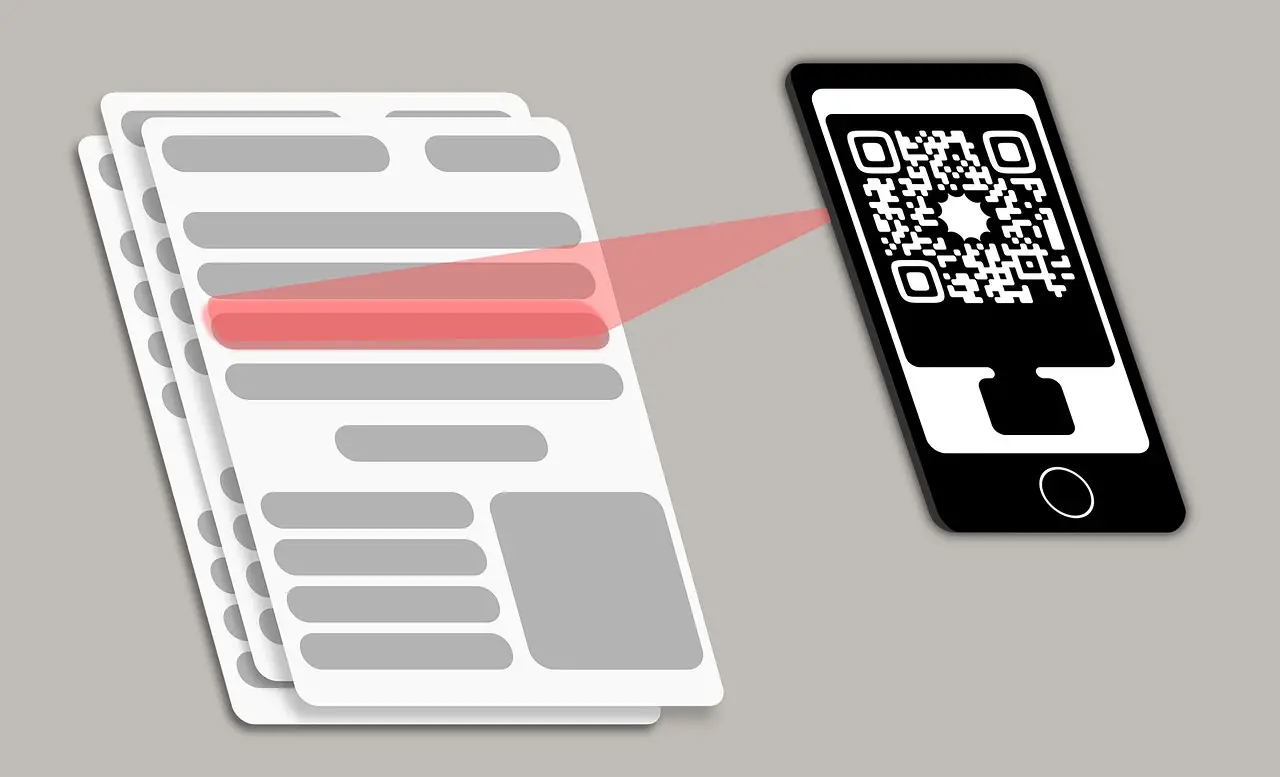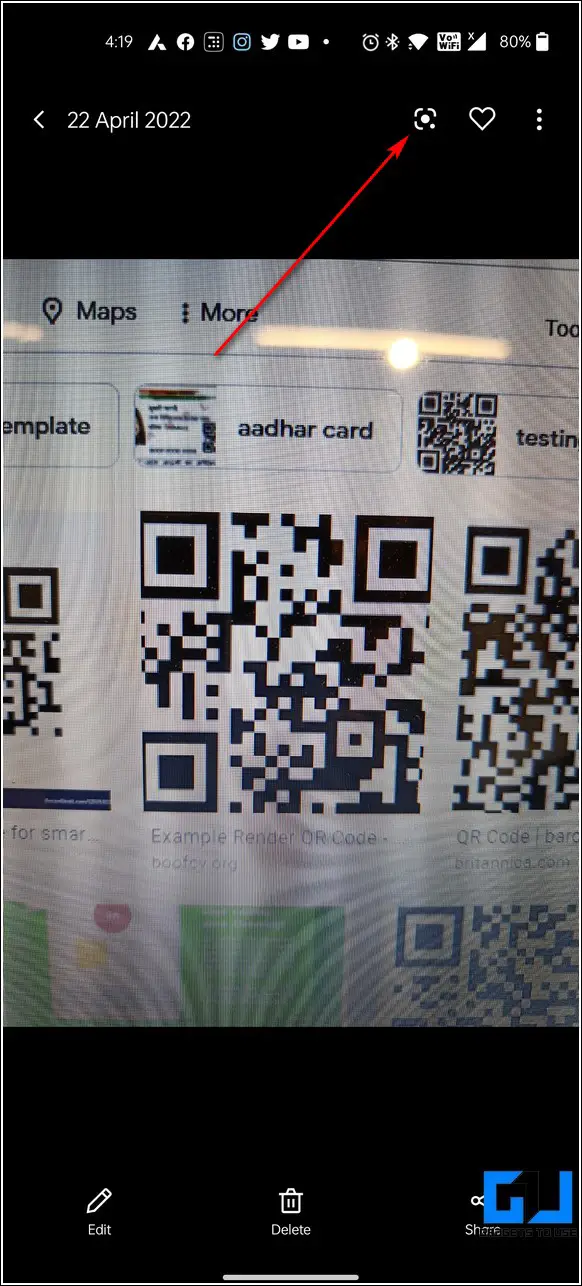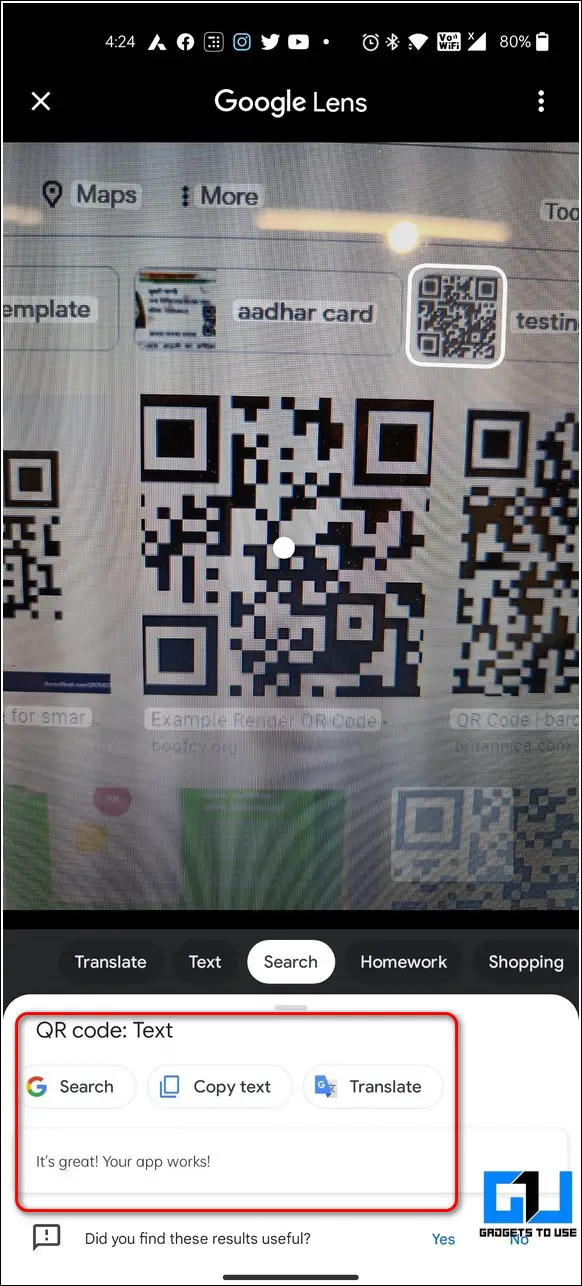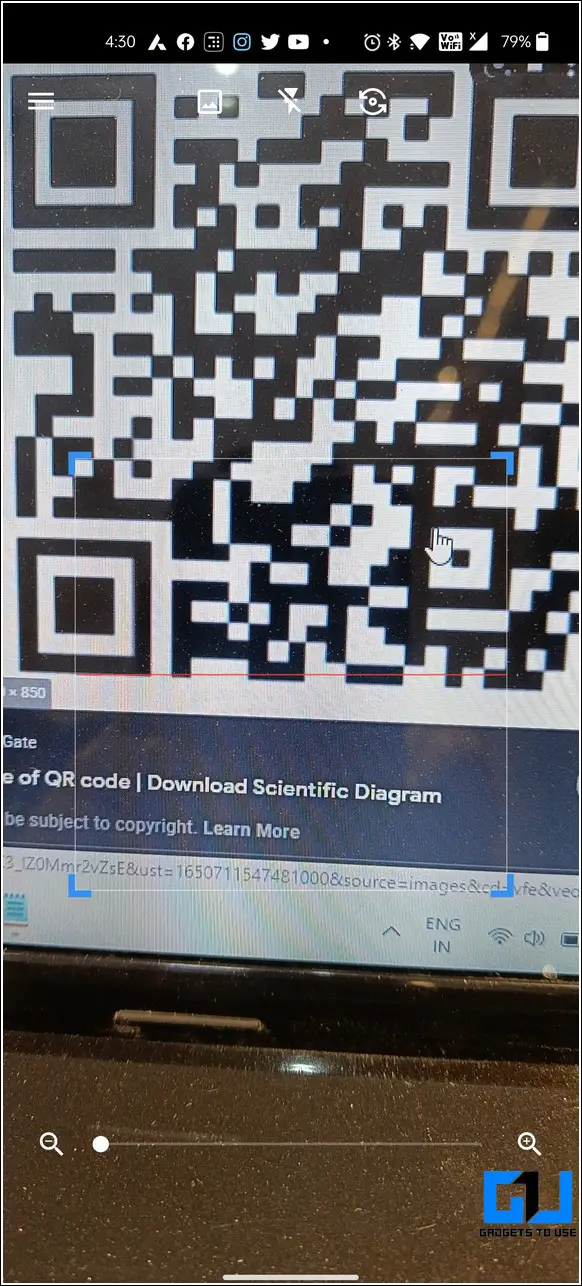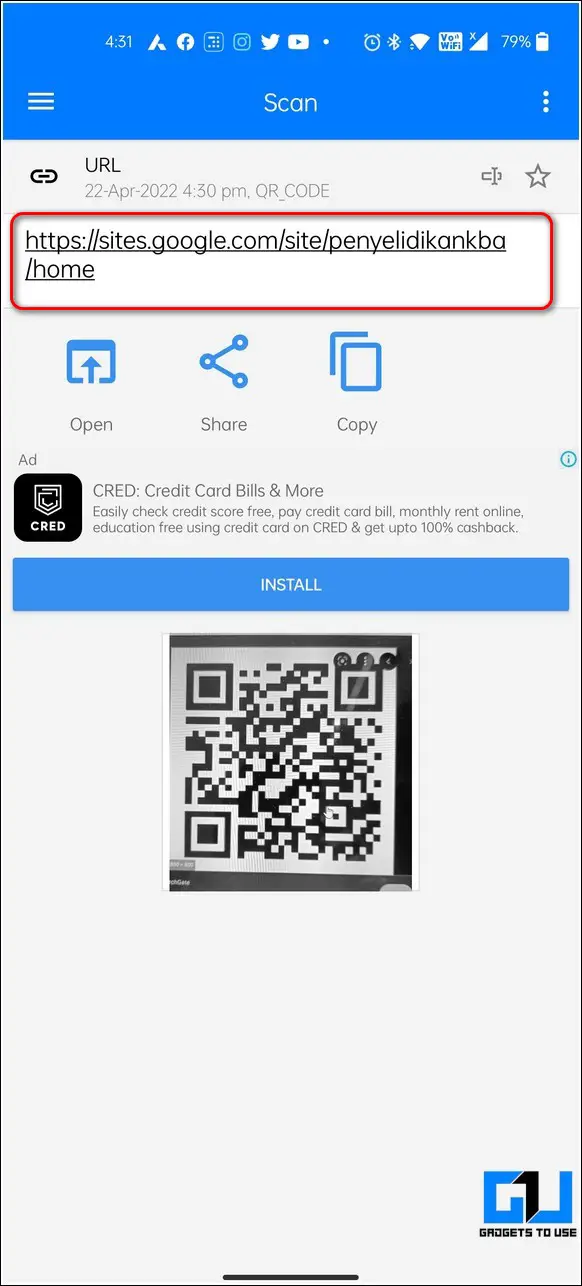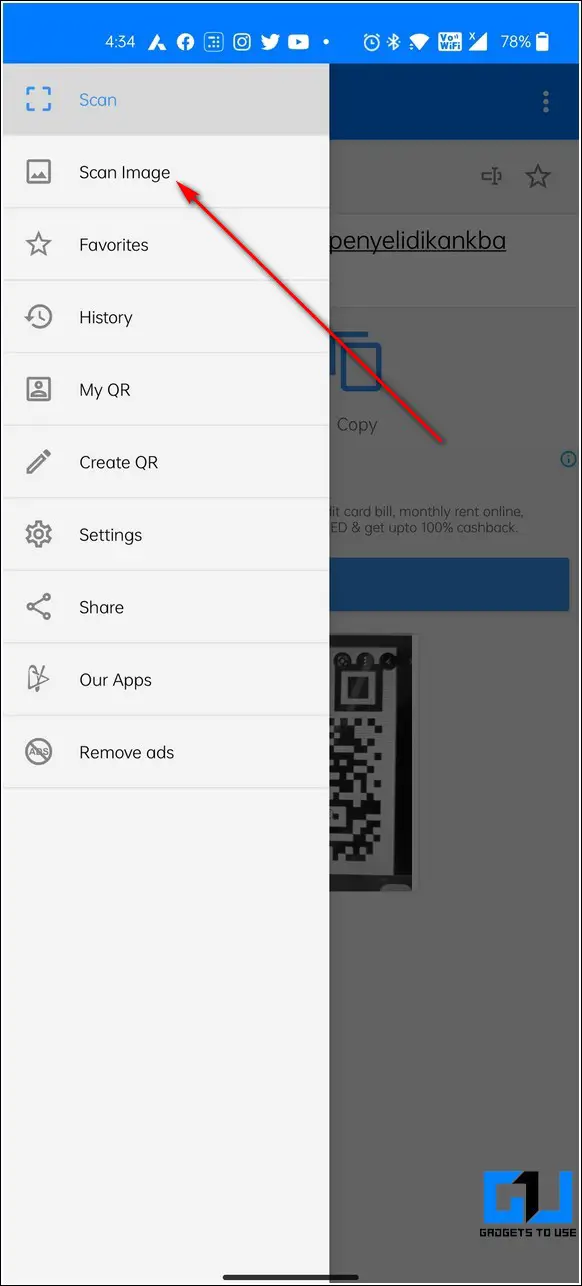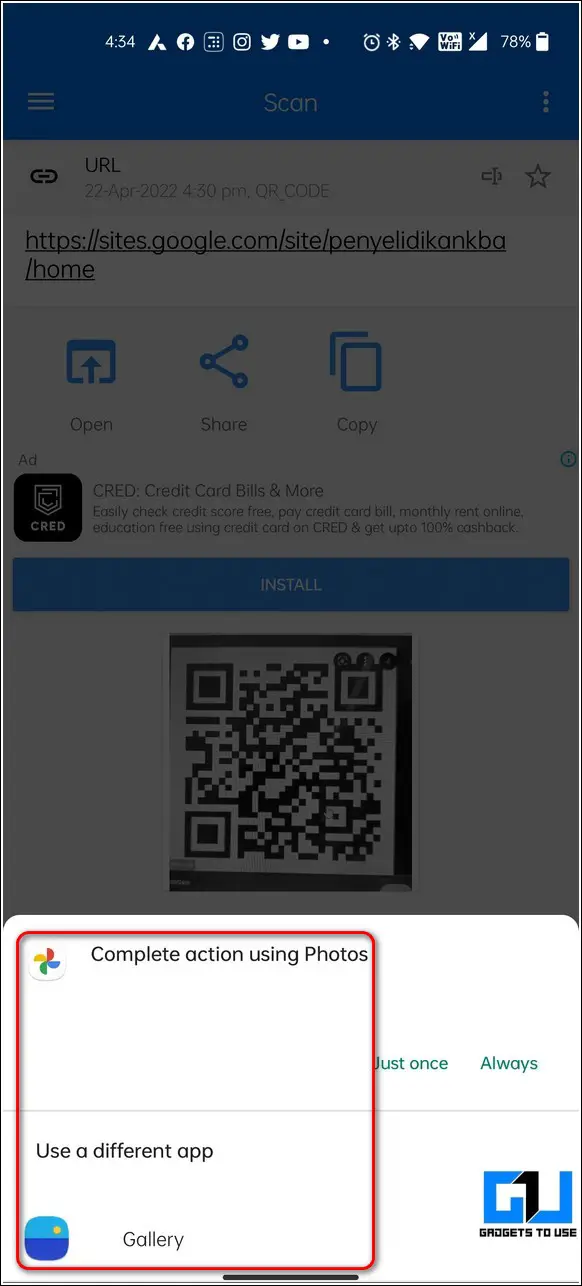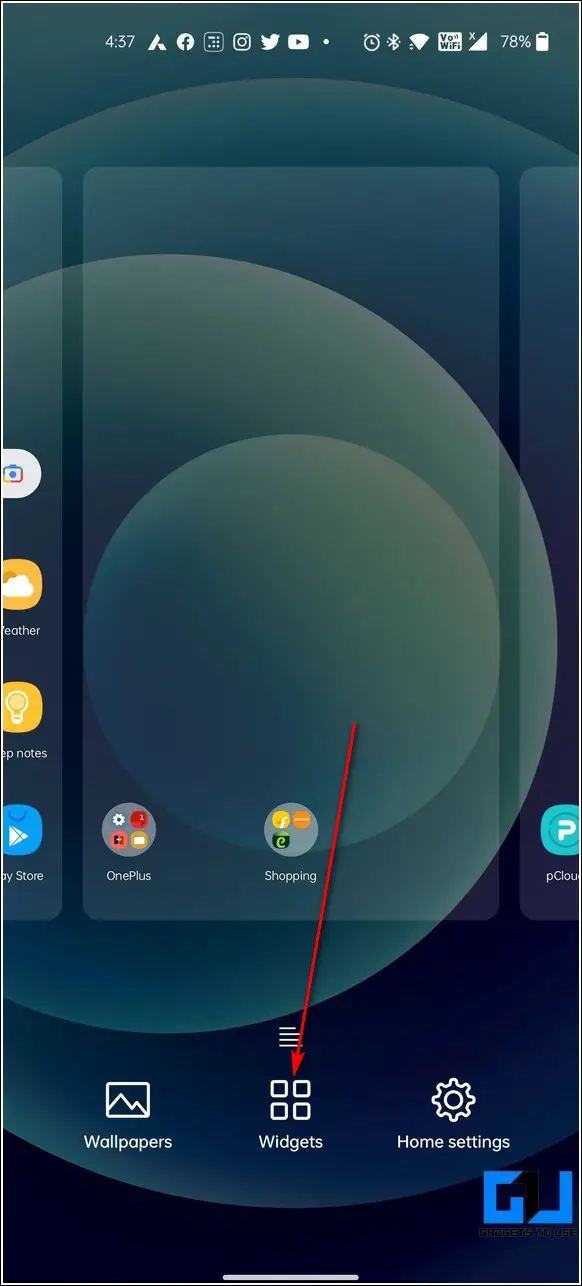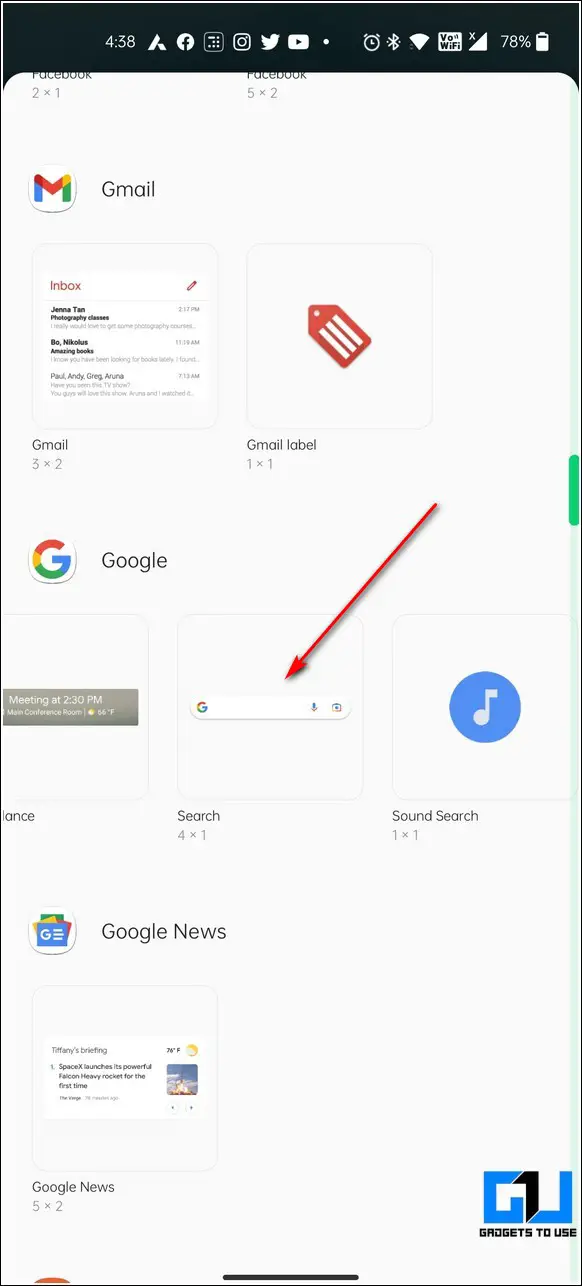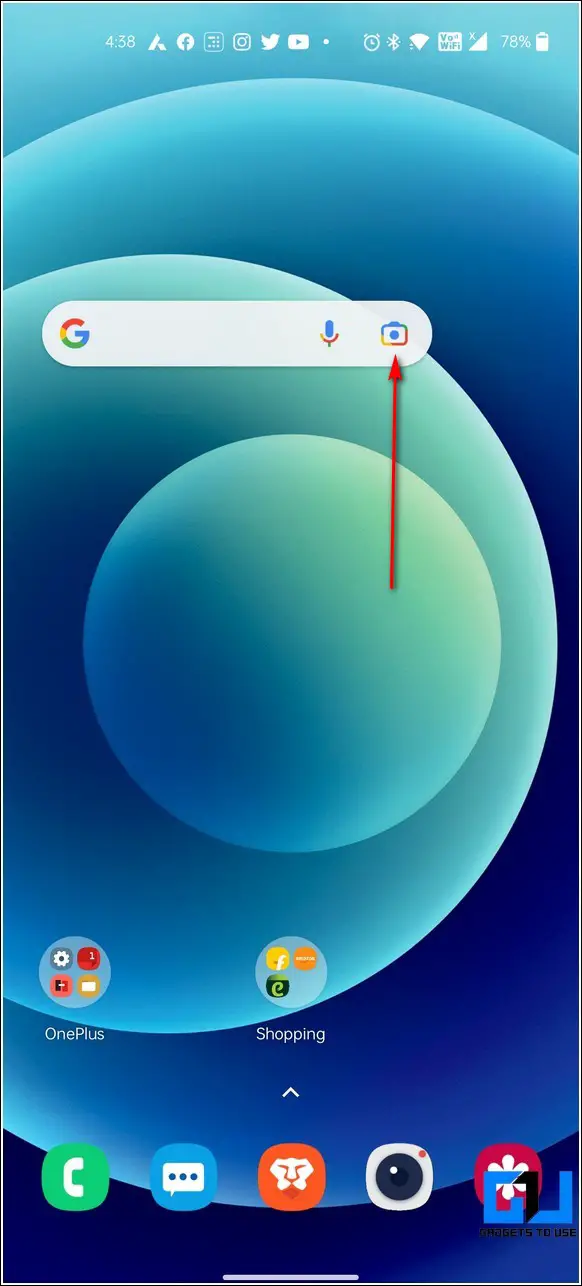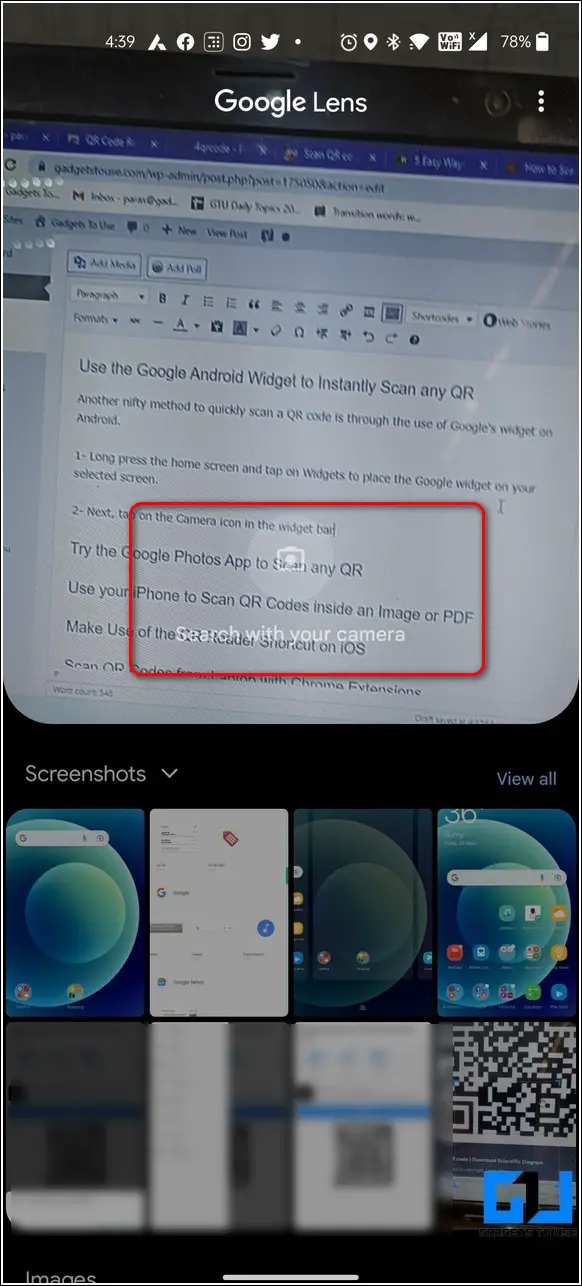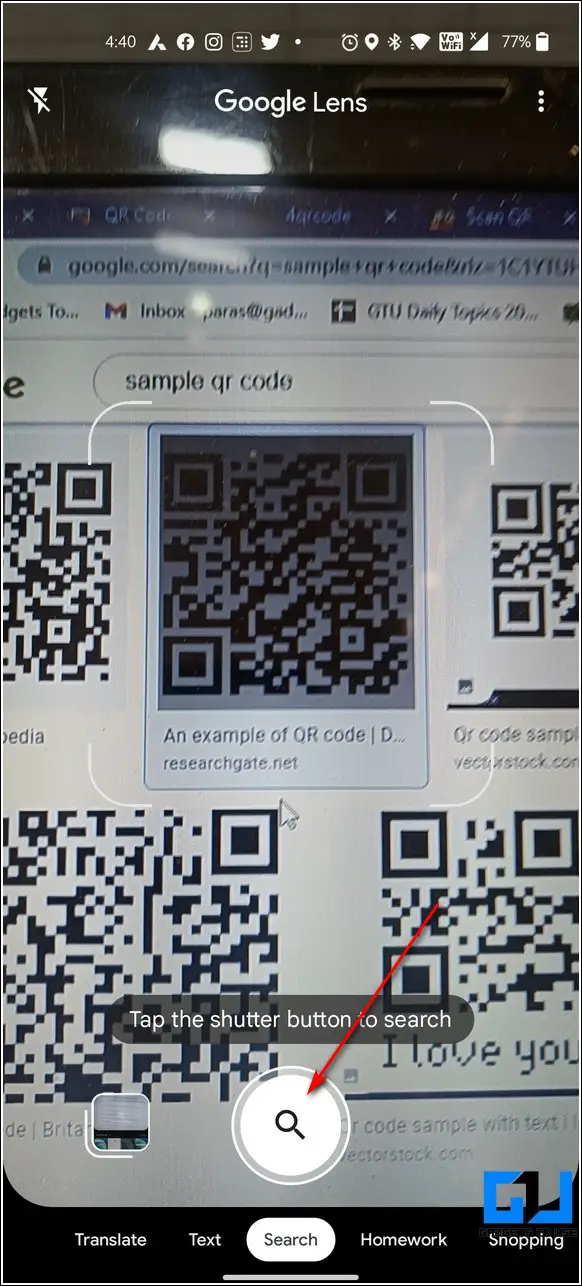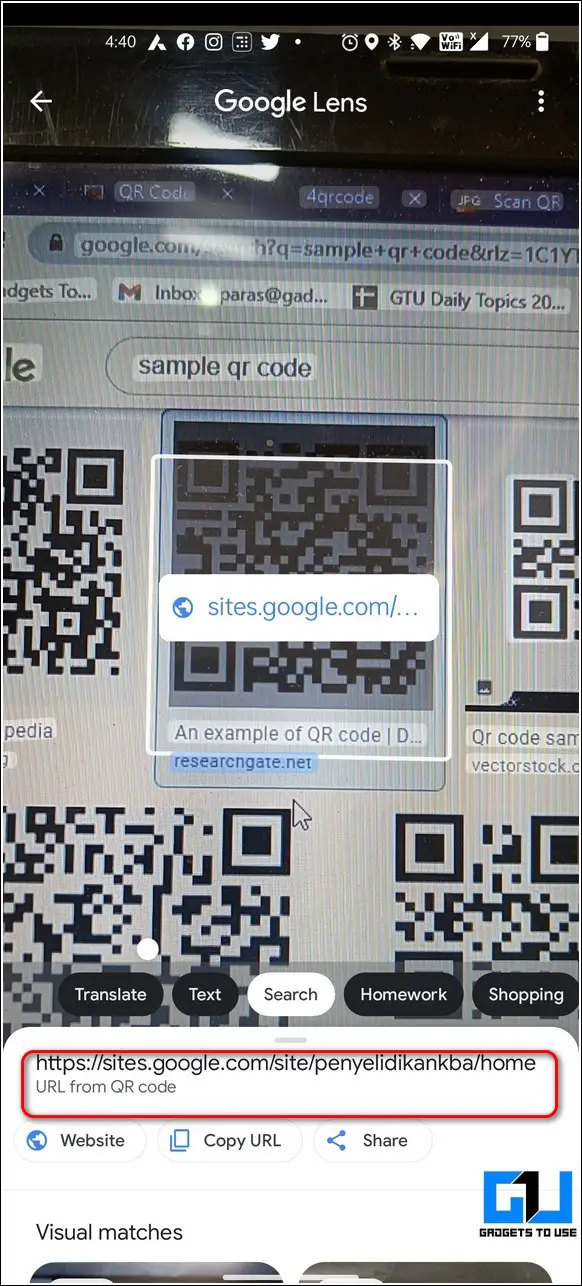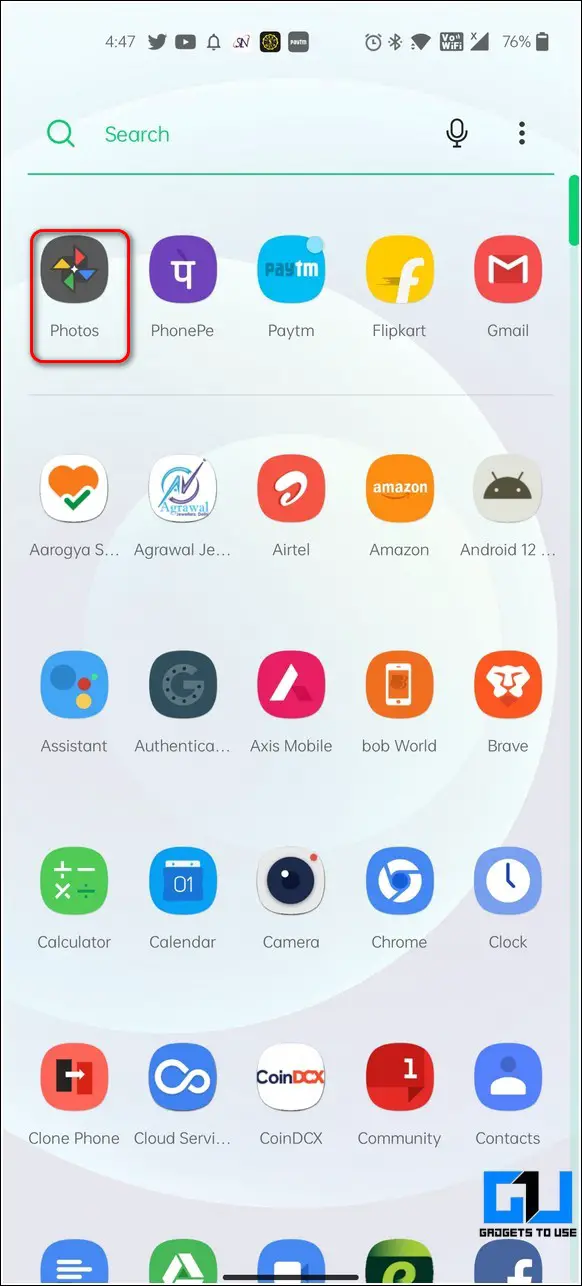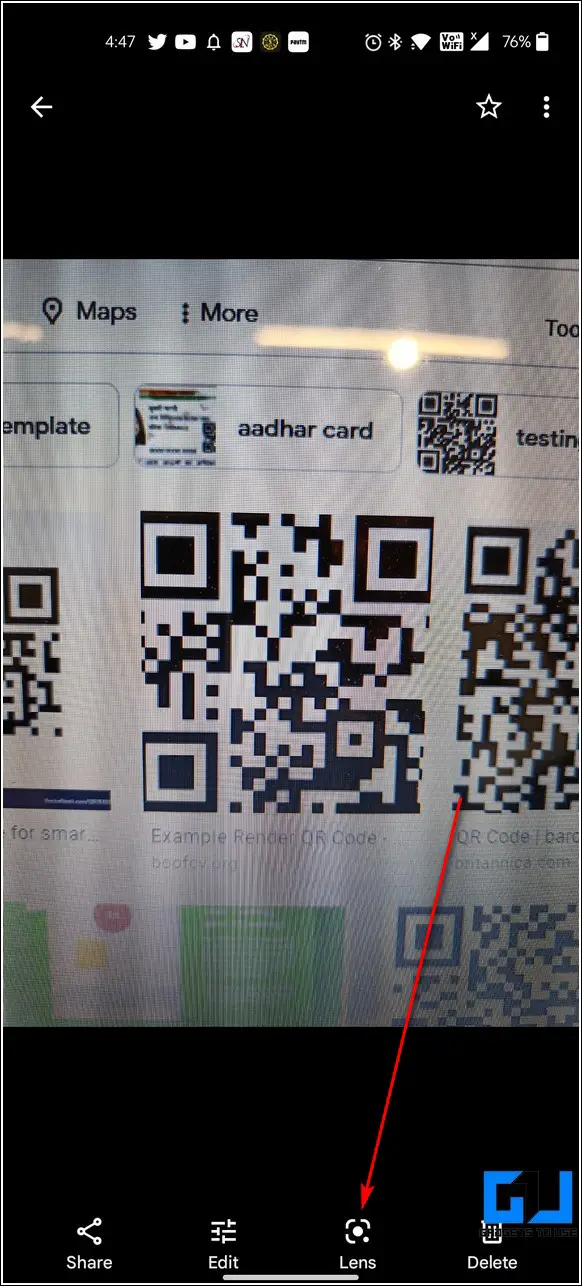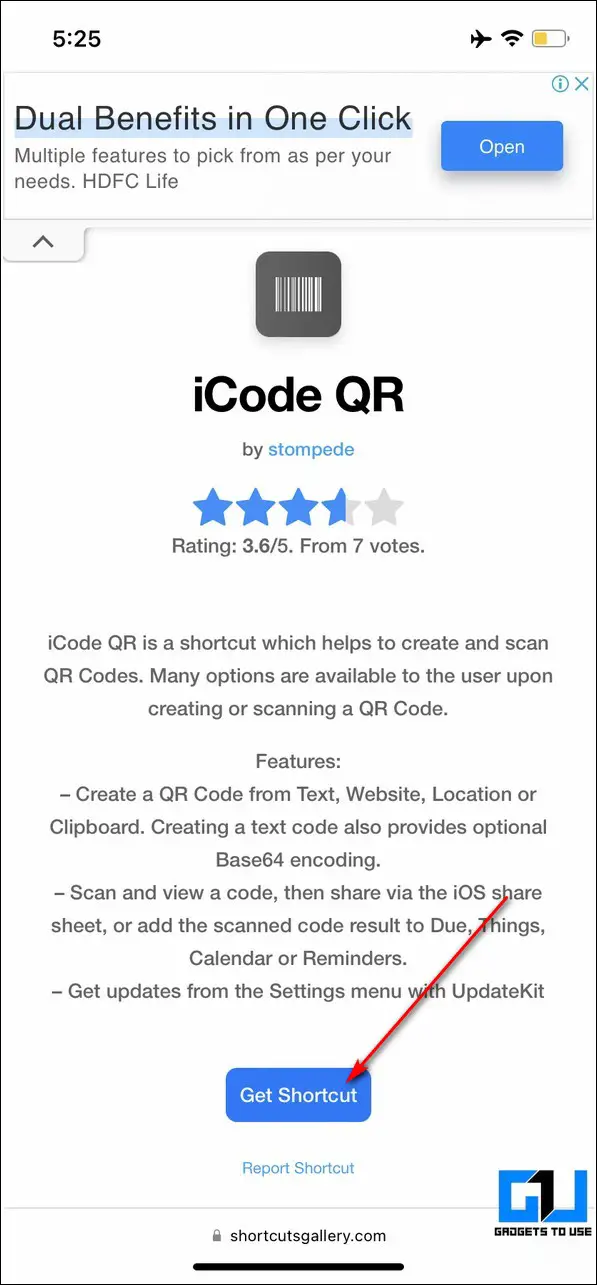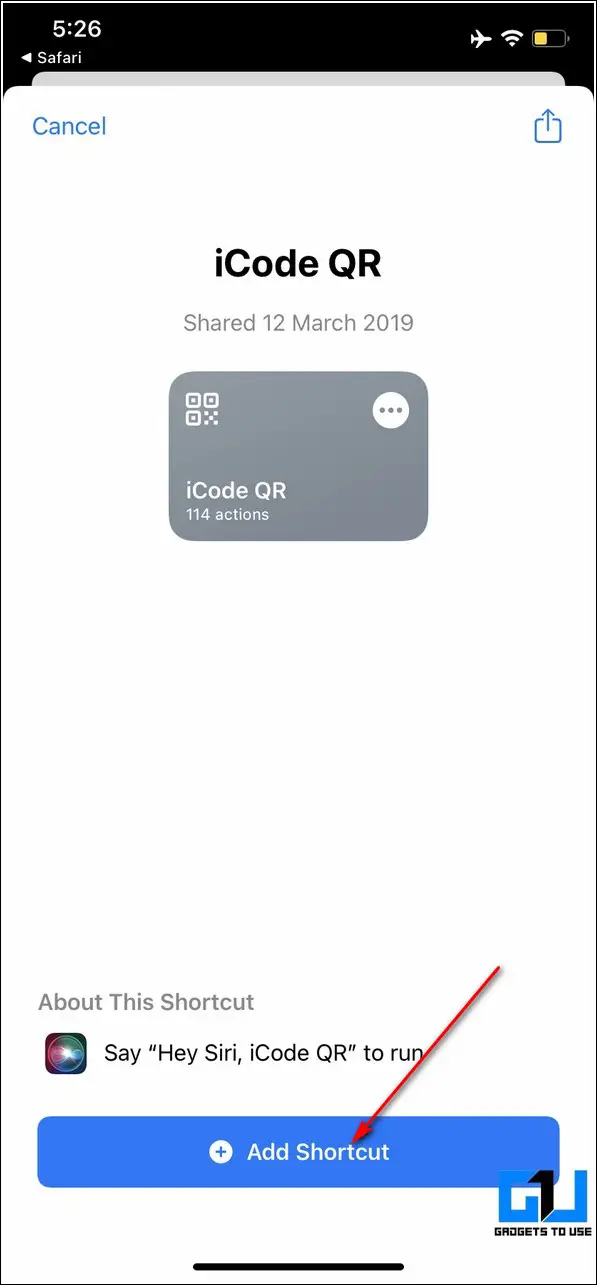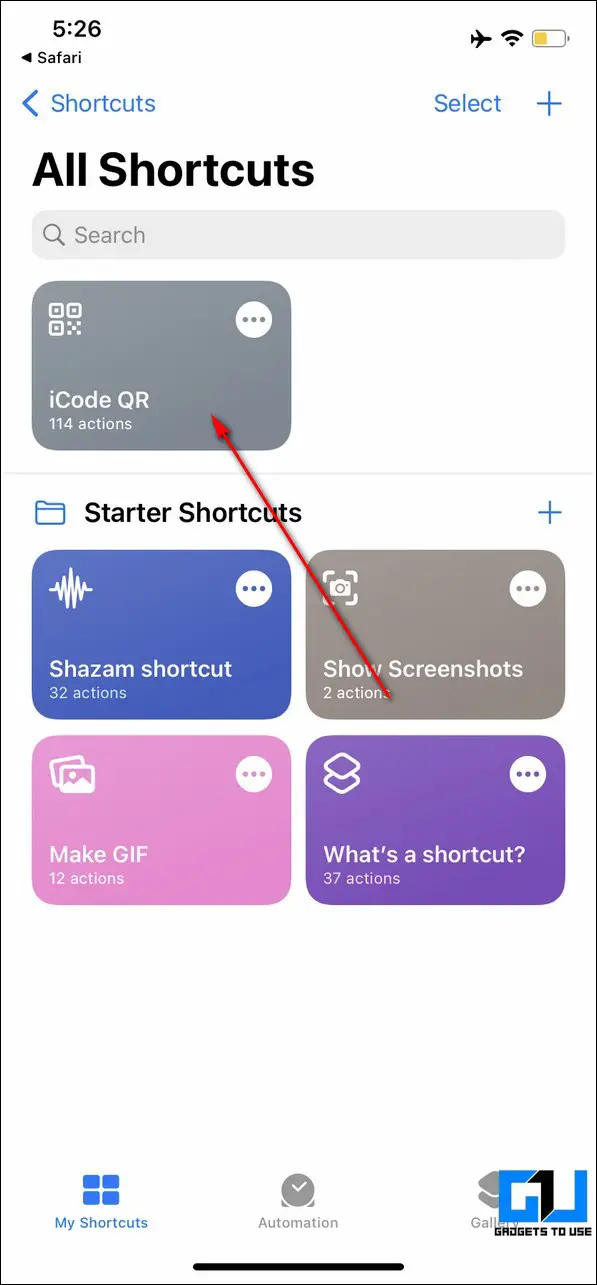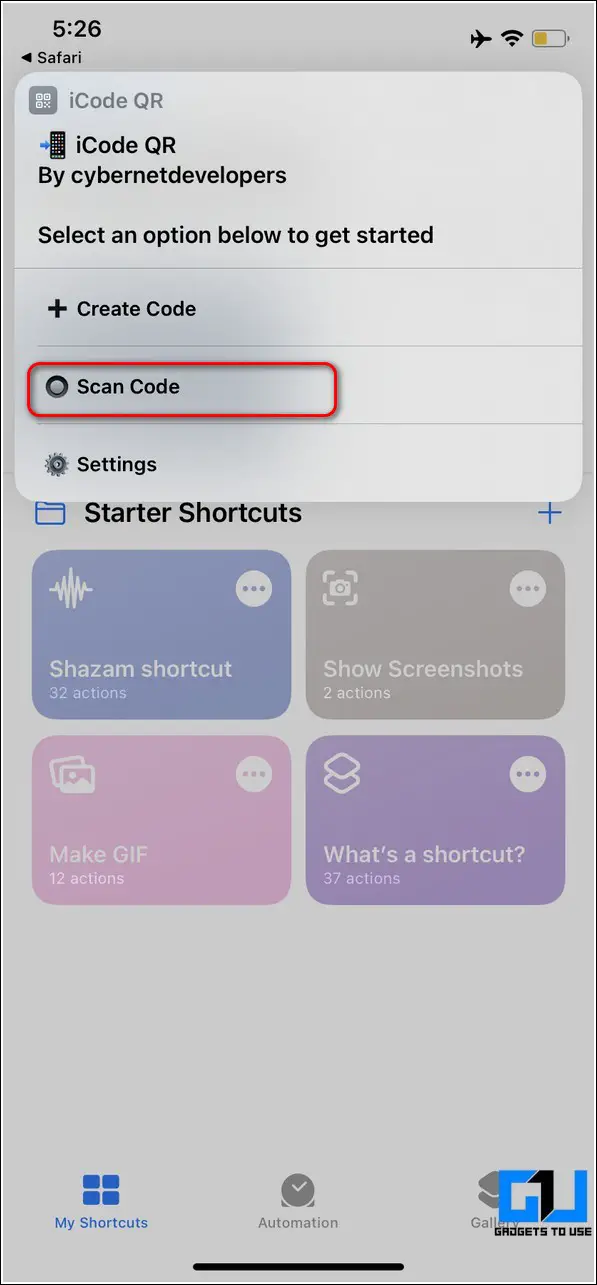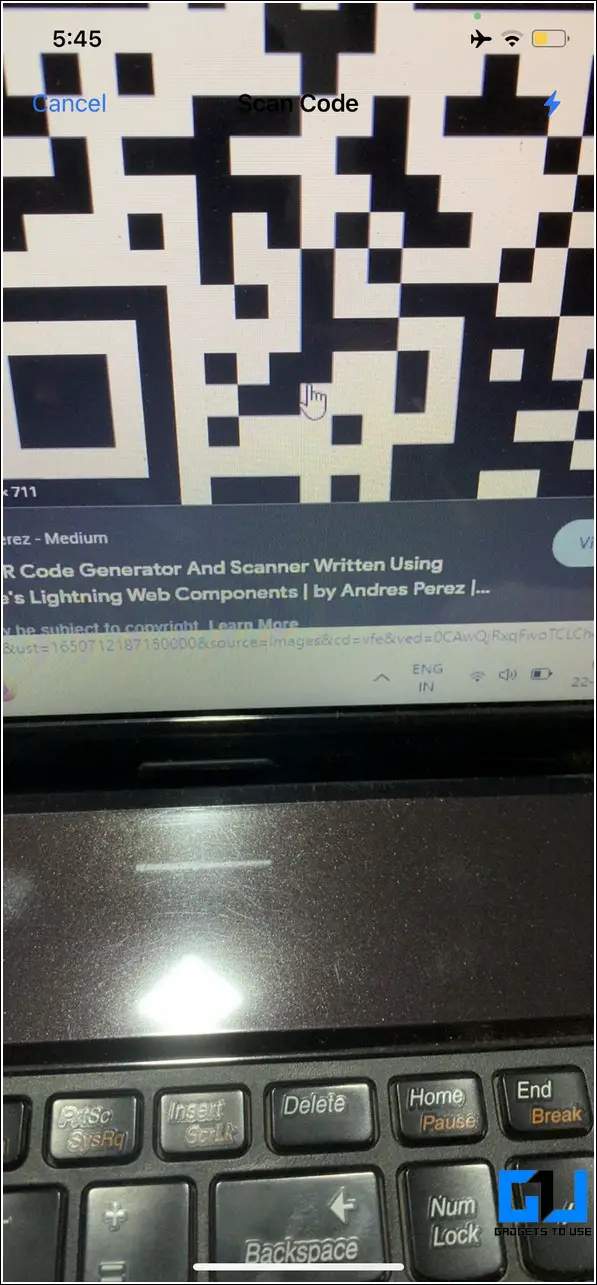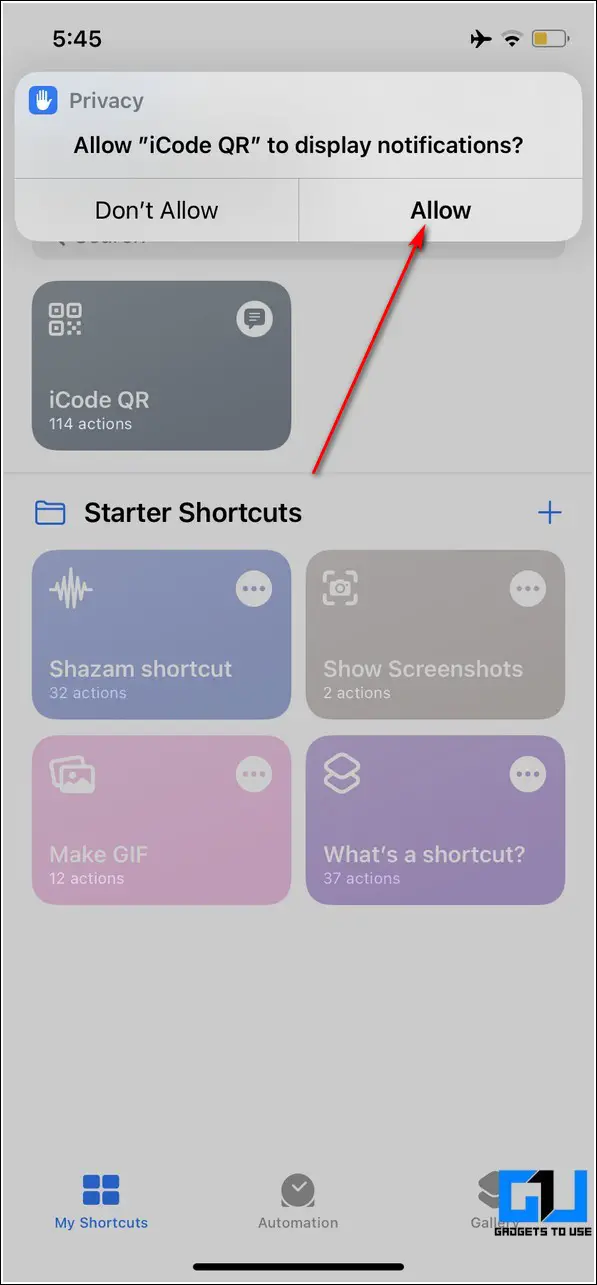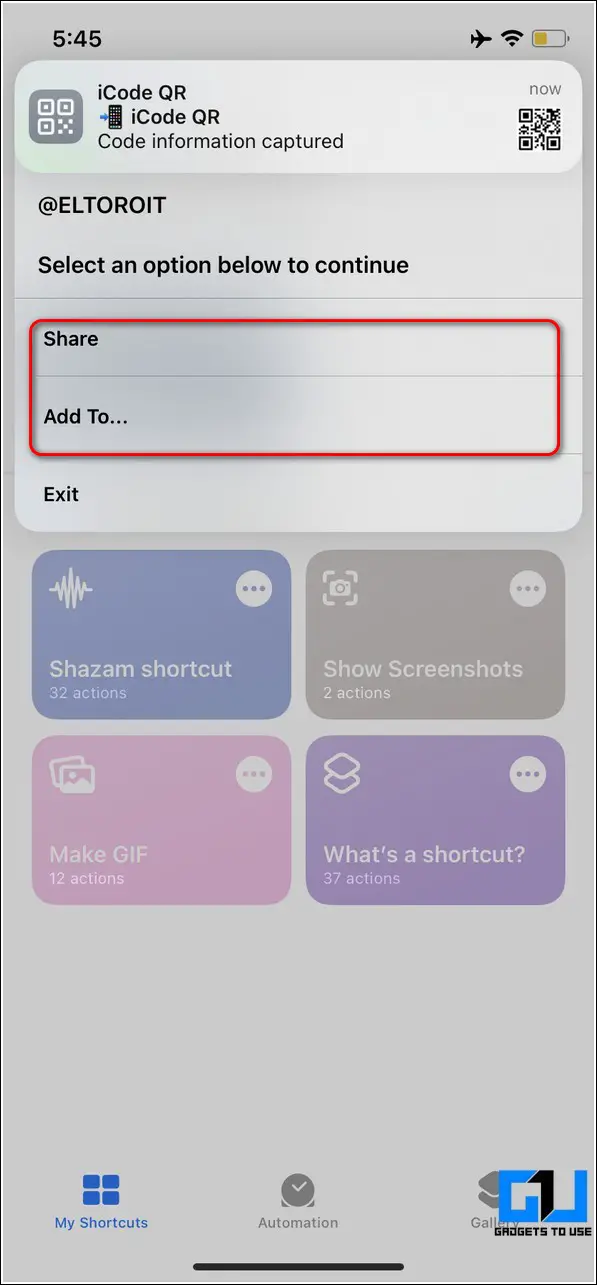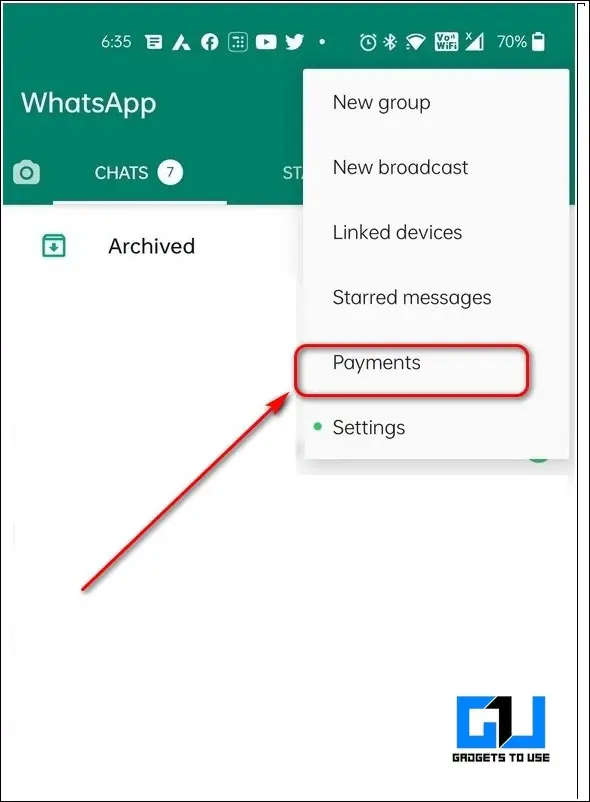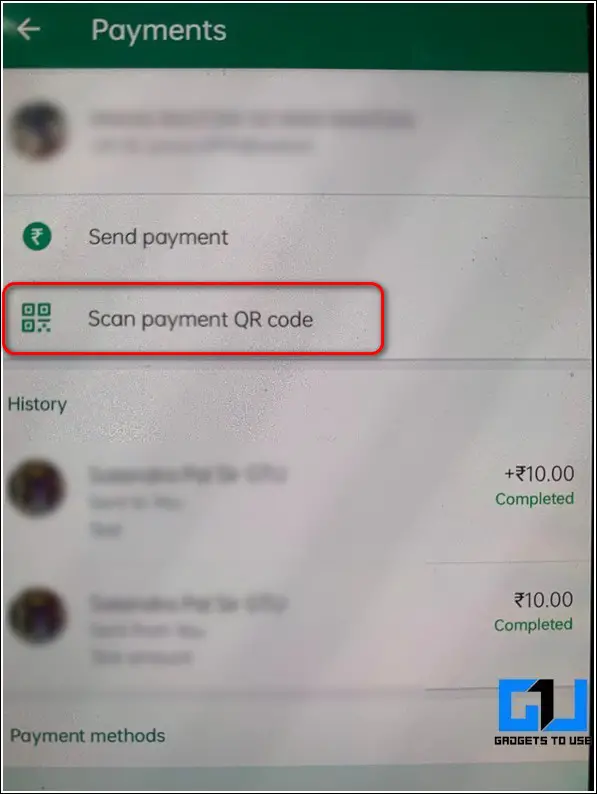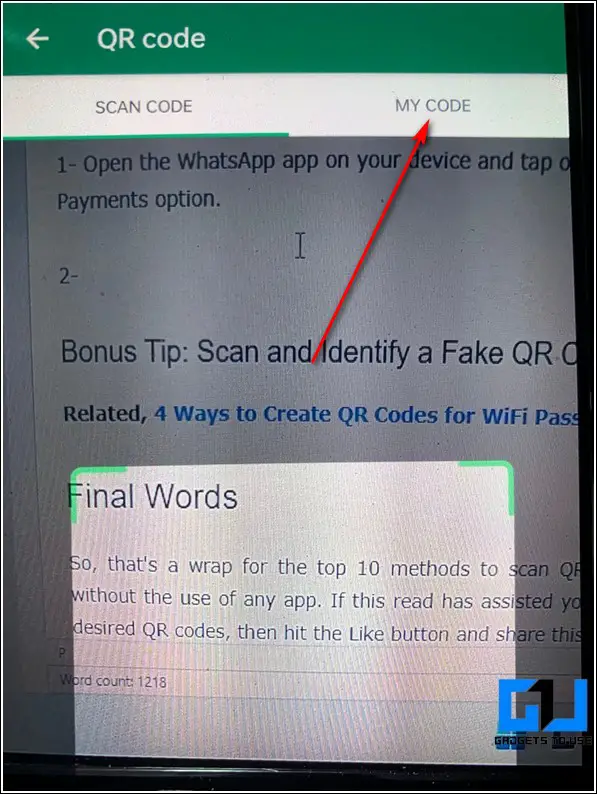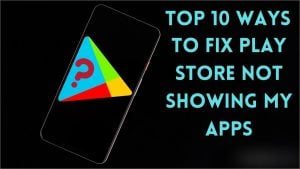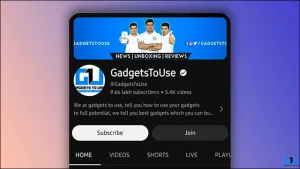WhatsApp, 트위터, 텔레그램을 통해 휴대폰으로 QR코드 이미지를 받았는데, 다른 휴대폰을 사용하지 않고 갤러리에서 스캔해야 할 필요성을 느낀 적이 있나요? 그렇다면 휴대폰이나 PC에서 이미지, PDF, 소셜 미디어의 QR 코드를 바로 스캔할 수 있습니다. 이번 글에서는 Android, iOS, PC에서 앱 없이 또는 이미지, PDF에서 QR 코드를 스캔하는 최고의 방법을 살펴보겠습니다.
관련 문서 | iPhone 카메라로 UPI QR 코드를 스캔하여 결제하는 방법
이미지, PDF 또는 앱 없이 QR 코드 스캔하기
목차
다른 디바이스를 사용하지 않고 QR 코드를 직접 스캔하는 방법에는 여러 가지가 있습니다. Google 렌즈, Google 포토 앱 또는 이미지와 PDF에서 QR을 스캔할 수 있는 타사 앱과 웹사이트를 사용할 수 있습니다. 계속 읽어보세요.
모바일에서 Google 렌즈를 사용하여 이미지에서 QR 코드 스캔하기
모바일로 QR 코드를 스캔하는 가장 쉬운 방법은 아래 표시된 Google 렌즈 앱을 사용하는 것입니다.
1. 코드의 스냅샷을 캡처하거나 기본 갤러리 앱에서 스캔하려는 QR 이미지를 엽니다.
2. 기본적으로 Google 렌즈 기능은 스톡 갤러리 앱에 미리 통합되어 있습니다. 찾을 수 없는 경우 다음에서 수동으로 설치할 수 있습니다. 구글 플레이 스토어.
3. 를 탭합니다. 렌즈 아이콘 을 클릭하고 갤러리에서 QR코드 이미지를 선택하여 스캔합니다.
4. 스캔이 완료되면 앱에서 QR코드와 관련된 모든 정보를 표시합니다.
타사 앱을 통해 이미지 또는 PDF에서 QR 코드 스캔하기
일부 Android 휴대폰은 기본적으로 스톡 카메라 앱을 사용하여 QR 코드를 스캔할 수 있는 기능을 지원합니다. 이 기능을 사용하면 이미지 안에 있는 QR을 즉시 스캔할 수 있습니다. 또한 무료 타사 Android 앱을 사용하여 모든 이미지 또는 PDF 파일에서 QR을 스캔할 수 있습니다.
1. 기본 카메라 를 실행하고 스캔하려는 QR 코드를 향해 가리킵니다.
2. 몇 초간 기다리면 QR코드와 연결된 정보를 확인할 수 있습니다.
3. 카메라 앱이 이 기능을 기본적으로 지원하지 않는 경우 다음과 같은 무료 타사 Android 앱을 사용할 수 있습니다. QR 및 바코드 스캐너 를 사용하여 원하는 QR 코드를 즉시 스캔하고 읽을 수 있습니다.
4. 스캔하려면 PDF/이미지 파일 안에 있는 QR코드로 이동하여 스크린샷을 찍고 이 앱을 사용하여 스캔합니다.
5. QR에 있는 웹사이트 링크 또는 정보를 즉시 표시합니다.
Google Android 위젯을 사용하여 모든 QR 이미지 스캔하기
QR 코드를 빠르게 스캔하는 또 다른 멋진 방법은 Android에서 Google의 위젯을 사용하는 것입니다.
1. 홈 화면을 길게 누르고 위젯 에 Google 위젯 을 클릭합니다.
2. 그런 다음 카메라 아이콘과 위젯 표시줄의 이미지를 선택합니다. 를 선택해 QR 코드를 스캔합니다.
3. 또는 QR을 직접 스캔하여 카메라로 검색 옵션을 선택합니다.
4. QR 코드를 스캔하여 기본 정보를 가져오는 Lens를 엽니다.
Google 포토를 사용하여 이미지의 QR 코드 스캔하기
Google 포토 앱을 사용하는 경우, 이를 사용하여 이미지 안에 있는 QR 코드를 빠르게 스캔할 수 있습니다. 이 방법은 Android 및 iOS 장치 모두에서 작동합니다.
1. 2. Google 포토 앱 을 휴대폰에서 실행하고 QR코드가 포함된 사진을 엽니다.
2. 그런 다음 렌즈 아이콘 을 스캔하여 하단의 기존 QR 코드 이미지 안에 있습니다.
3. 마찬가지로 PDF 파일의 스크린샷을 찍을 수 있습니다. 을 스캔하여 이 방법을 사용하여 인코딩된 데이터를 얻습니다.
iOS에서 QR 리더 바로가기로 스캔하기
iOS는 즐겨 찾는 앱과 작업에 즉시 액세스할 수 있는 바로 가기 기능을 제공합니다. 그 중 인기 있는 바로 가기 중 하나는 아이폰을 사용하여 QR 코드를 생성하고 스캔하는 데 도움이 되는 iCodeQR입니다.
이 바로가기를 설치하고 QR 코드를 스캔하는 데 사용하려면 다음 단계를 따르세요.
1. iPhone에서 Safari를 열고 iCodeQR 바로 가기 페이지로 이동하여 설치하세요.
2. 를 탭합니다. 바로 가기 버튼 받기 을 클릭하여 기기에서 바로가기를 구성하세요.
3. 또한 바로 가기 추가 버튼 을 클릭하여 iPhone에 추가합니다.
4. 를 탭합니다. iCodeQR 바로 가기 을 열어 열고 코드 스캔 옵션을 선택합니다.
5. 이제 iPhone의 카메라로 QR 코드를 가리키고 스캔합니다.
6. 를 탭합니다. 허용 버튼 을 클릭하여 바로가기에 알림을 표시하도록 허용합니다.
7. 스캔에 성공하면 장치에서 열거나 공유할 수 있는 옵션이 표시됩니다.
Chrome 확장 프로그램을 사용하여 PC에서 QR코드 스캔하기
스마트폰이 없지만 노트북에서 QR 코드를 스캔하고 싶다면 Google 크롬용 QR 코드 리더가 필요합니다. 이 확장 프로그램을 사용하면 웹사이트, 이미지, PDF에 있는 QR 코드를 빠르게 스캔하거나 노트북의 카메라로 바로 스캔할 수 있습니다.
1. 설치 QR 코드 리더 확장 프로그램 를 PC의 구글 크롬에 설치하세요.
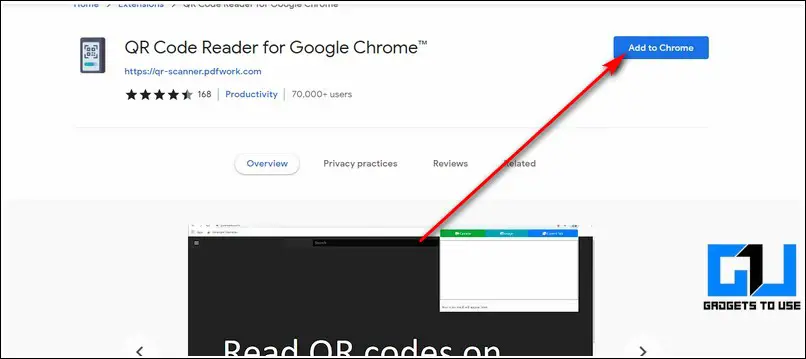
2. 기존 이미지를 스캔하려면 이미지 버튼 을 클릭하고 필요한 이미지를 선택합니다.
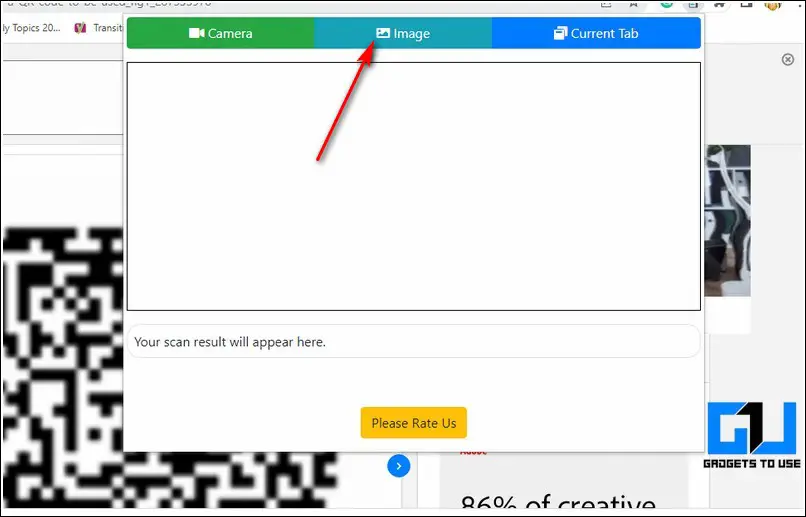
3. 확장 프로그램이 선택한 QR 코드를 스캔하고 결과를 제공할 때까지 몇 초간 기다립니다.
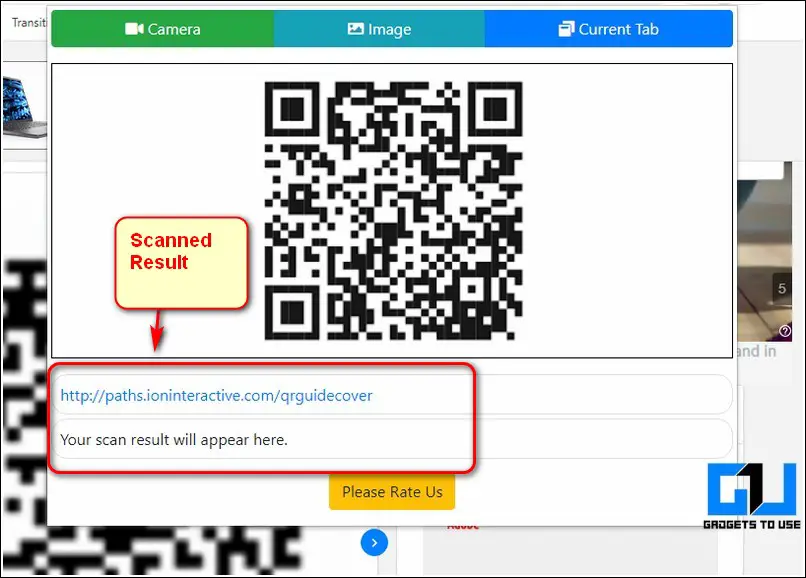
4. 또는 이 확장 프로그램을 사용하여 웹사이트에 있는 QR 코드를 스캔할 수도 있습니다. 이렇게 하려면 QR 코드 를 새 탭으로 이동합니다.
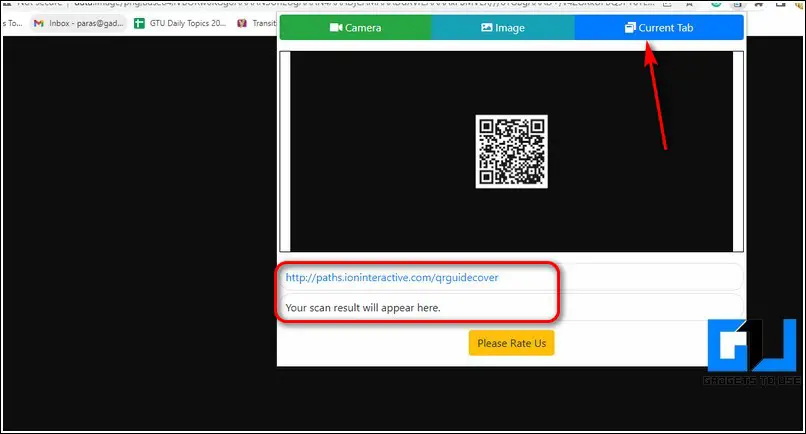
5. 그런 다음 확장 프로그램을 열고 현재 탭 옵션을 선택하면 현재 열려 있는 탭에 있는 코드를 스캔할 수 있습니다.
관련 도움말 | WiFi 비밀번호용 QR 코드를 생성하는 4가지 방법, 스캔하여 연결하기
앱 없이 온라인 스캐너로 QR 이미지 스캔하기
QR 코드를 스캔하기 위해 확장 프로그램이나 타사 앱을 설치하고 싶지 않다면 무료 온라인 웹사이트를 사용하여 스캔하고 기본 정보를 확인할 수 있습니다.
1. 2. 4qr코드 웹사이트 로 이동하여 스크린샷/이미지의 QR 코드를 스캔하세요.
2. 2. 선택된 파일 없음 옵션 을 클릭하여 노트북에서 기존 QR코드 파일을 찾아 선택합니다.
3. 또한 다음을 수행할 수도 있습니다. QR 코드를 드래그하여 이미지를 이 웹사이트로 직접 드래그하여 데이터를 추출합니다.
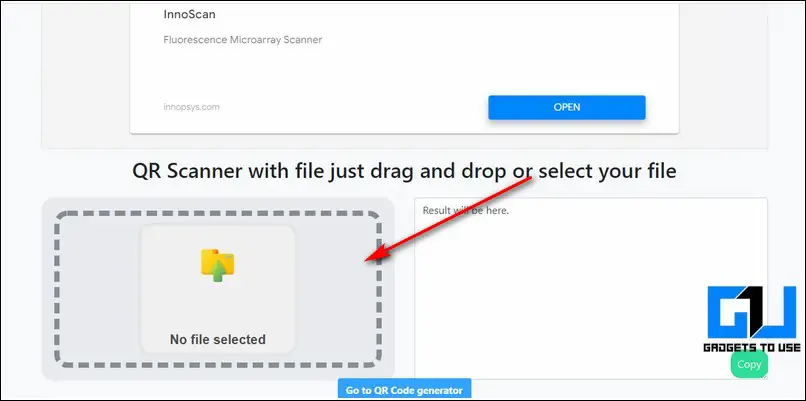
4. 코드를 스캔한 후 정보를 얻을 때까지 몇 초간 기다립니다.
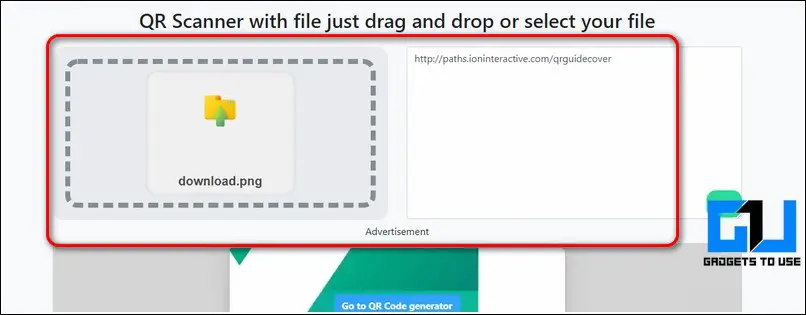
WhatsApp에서 QR 코드를 스캔하여 UPI 결제 보내기 및 받기
WhatsApp은 최근 QR 코드를 이용한 결제 송수신 기능을 도입했습니다. 이 기능은 사람들이 실시간으로 디지털 화폐를 결제하는 데 도움이 되면서 큰 인기를 얻고 있습니다.
1. WhatsApp을 열고 점 3개 아이콘 > 결제.
2. 그런 다음 결제 QR 코드 스캔 로 이동하여 다른 사람의 코드를 스캔하여 결제를 이체합니다.
3. 마찬가지로 내 코드 옵션 으로 이동하여 WhatsApp을 통해 결제를 받기 위한 QR 코드를 공유하세요.
WhatsApp으로 받은 PhonePe 또는 Paytm QR코드 이미지를 스캔하고 싶으신가요?
Paytm 또는 PhonePe를 통해 결제하기 위해 QR 이미지를 스캔하려면 해당 앱을 열고 스캔 기능을 사용한 다음 갤러리 옵션을 선택합니다. 그런 다음 수신한 QR 이미지를 선택하여 결제를 진행합니다.
갤러리에서 WhatsApp QR 이미지를 찾을 수 없나요? WhatsApp 이미지가 갤러리에 표시되지 않는 문제를 해결하는 방법은 다음과 같습니다.
보너스: 가짜 QR 코드 스캔 및 식별하기
이제 Android, iOS 및 노트북에서 다양한 방법을 사용하여 QR 코드를 성공적으로 스캔하는 방법을 배웠으니 이제 가짜 QR 코드를 발견하고 식별하는 방법을 배워야 할 때입니다. 이를 통해 다양한 사기와 온라인 사기로부터 자신을 보호하고 안전하게 지킬 수 있습니다.
보안 QR코드 스캐너 앱과 가짜 QR코드 식별 가이드에 언급된 다른 방법을 사용할 수 있습니다.
마무리
지금까지 스마트폰과 PC에서 앱을 사용하지 않고 이미지, PDF 파일에서 QR 코드를 스캔하는 몇 가지 최고의 방법을 소개했습니다. 이 글이 원하는 QR 코드를 스캔하고 처리하는 데 도움이 되었다면 ‘좋아요’ 버튼을 누르고 친구들에게 이 글을 공유하여 친구들의 디지털 라이프를 더 쉽게 만들어 주세요. 더 멋진 가이드를 기대해주세요.